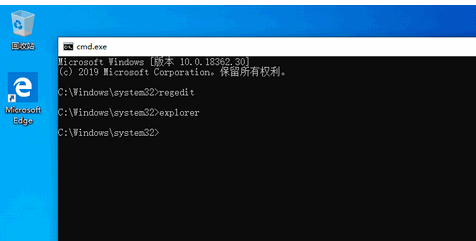1、首先需要按住键盘win+R调出运行。

2、输入regedit,的打开注册表编辑器。
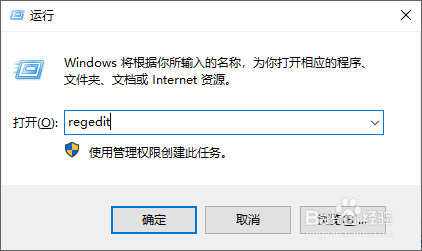
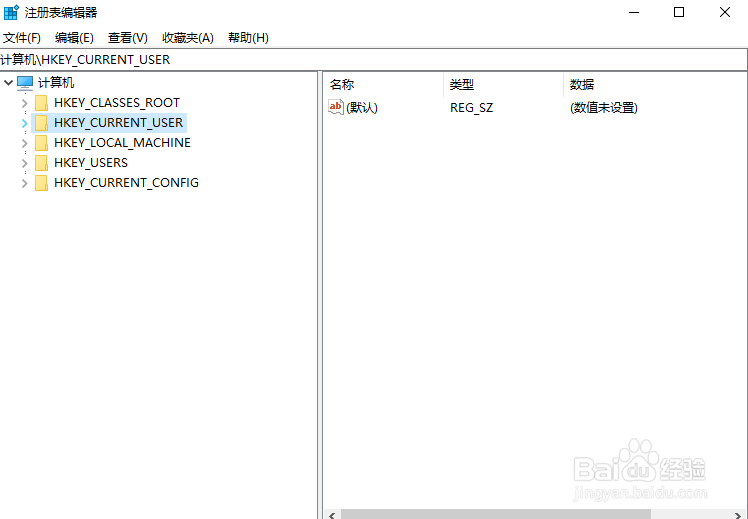
3、打开注册表编辑器定位至HKEY_LOCA雉搽妤粲L_MACHINE\SOFTWARE\Microsoft\Windows NT\CurrentVersion\Winlogon

4、建议修改注册表先进行备份,防止出现问题能够及时恢复。
5、在右侧窗格中找到字符串值shell,双击该值打开编辑窗口,把数值数据由默认的explorer.exe修改为cmd.exe。

6、然后重启系统,在登录系统之后,你就会发现整个屏幕只有黑乎乎的一个命令提示符窗口了。如图:

7、怎样恢复,需要输入regedit,回车即可打开注册表编辑器。如图:

8、按照前面的方法,把shell值的数据修改回explorer.exe,重启后即可恢复图形化界面。
9、或者直接运行命令explorer,Windows桌面和任务栏就出现。如图: